Kako dodati poslovni račun Windows 10 OneDrive i Mobile
Uz dostupnost novog OneDrive SyncKlijent u sustavu Windows 10, korisnici koji koriste SharePoint u svojoj organizaciji, mogu brzo dodati i upravljati poslovnim računima. Ako imate stariju verziju sustava Windows, morat ćete se ažurirati na novog klijenta. Prethodno smo pogledali novu univerzalnu aplikaciju OneDrive za Windows 10, koja također podržava dodavanje poslovnih računa.
Ako niste bili svjesni, ta je sposobnost već dostupna na mobilnoj strani stvari. Dakle, pogledajmo kako postaviti račun na Windows, iOS, Android i Mac računalu.
Dodajte poslovni račun OneDrive klijentu za sinkronizaciju
Windows 10
Desnom tipkom miša kliknite ikonu OneDrive koja se nalazi u području obavijesti, a zatim kliknite Postavke.

Odaberite karticu "Račun", a zatim kliknite Dodajte poslovni račun.
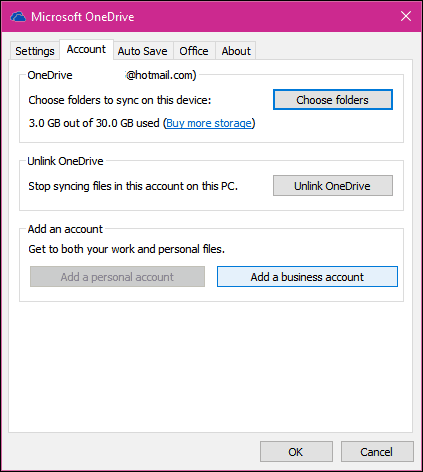
Tada ćete biti upitani za prijavu putem vjerodajnica svojeg Office 365 Business.
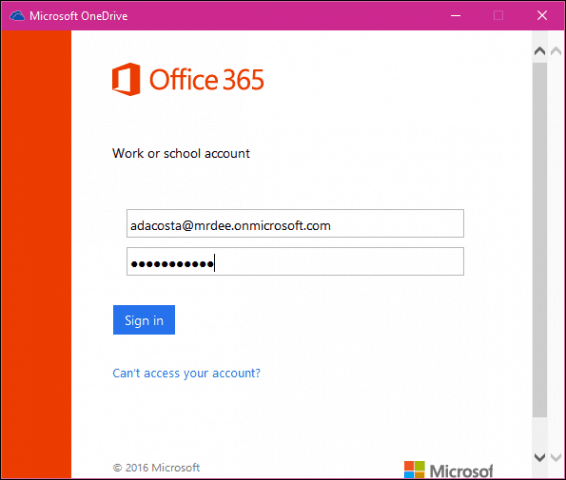
Kliknite Dalje da biste konfigurirali svoje OneDrive mape. Možete odabrati drugu lokaciju, poput pogona ili particije ili držati zadanu. Zatim odaberite mape koje želite sinkronizirati.
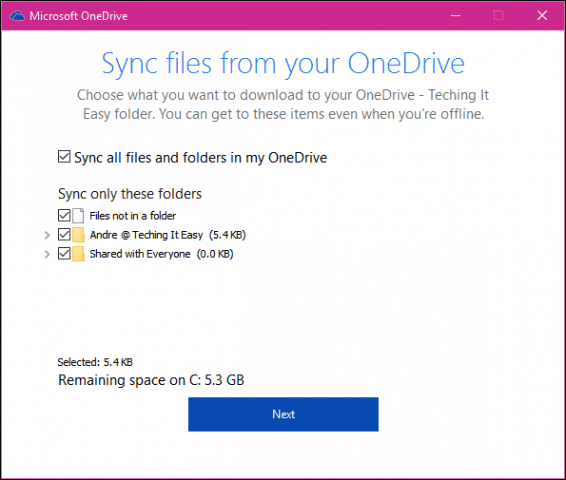
Poseban OneDrive za Business klijent bit će dodan u vaše područje obavijesti.

Također mu možete pristupiti iz File Explorera.
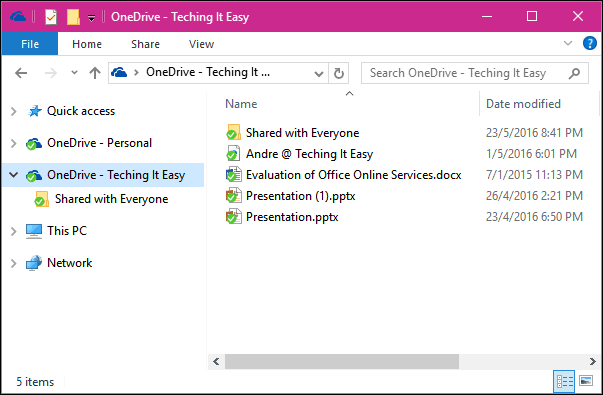
OneDrive Universal App za Windows 10
Ako koristite novu aplikaciju OneDrive Universal Windows, možete dodati poslovni račun iz izbornika hamburgera i odabrati "Postavke računa".
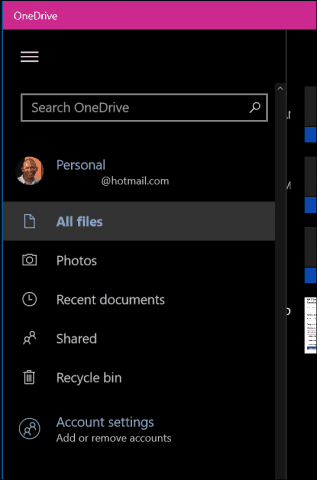
Klik Dodaj računi prijavite se pomoću vjerodajnica za Office 365.
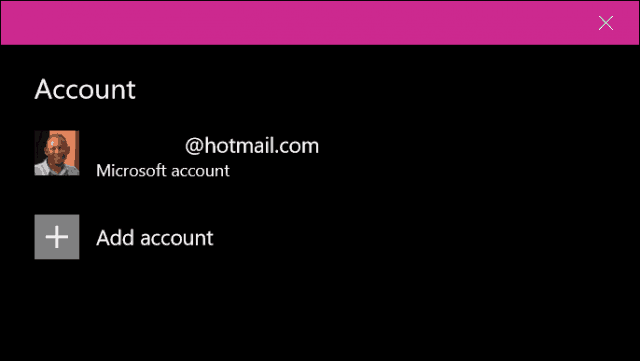
iOS i OS X
Ako OneDrive koristite na iOS-u i OS-u X, tamo možete postaviti i svoj poslovni račun. Na iOS-u dodirnite ikonu računa, kliknite Dodaj poslovni račun i prijavite se.
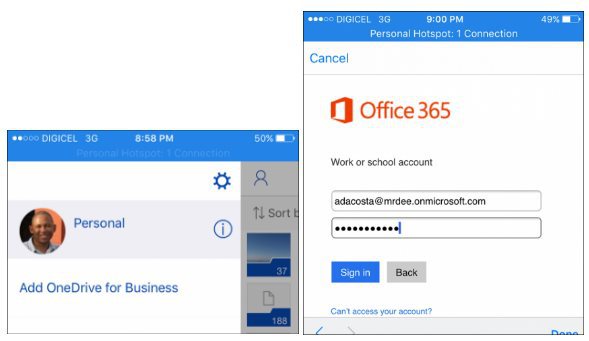
Kliknite ikonu računa da biste se u hodu prebacivali između osobnih i radnih računa.
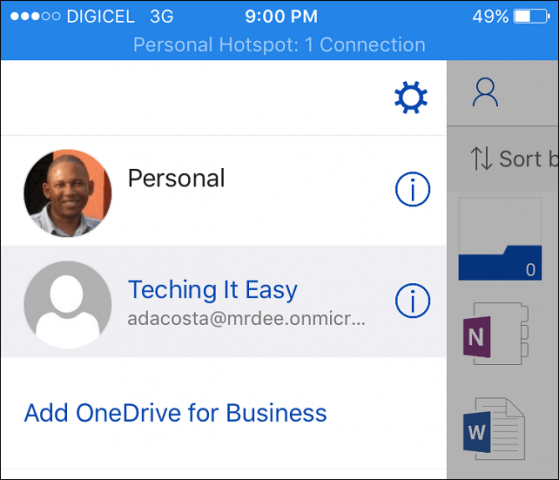
Na OS X, pokrenite aplikaciju OneDrive, odaberite ikonu OneDrive na traci izbornika, a zatim kliknite Postavke.
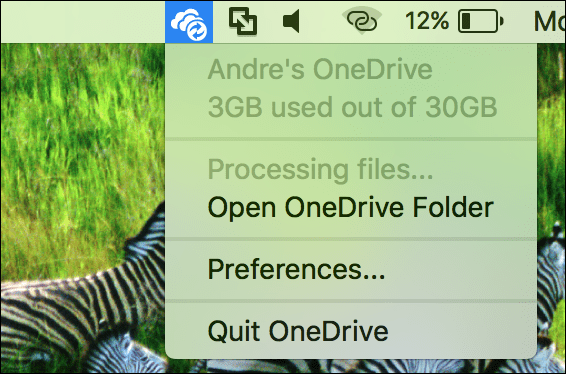
Zatim odaberite karticu Račun, a zatim kliknite na Dodajte poslovni račun. Slijedite upute na zaslonu za prijavu.
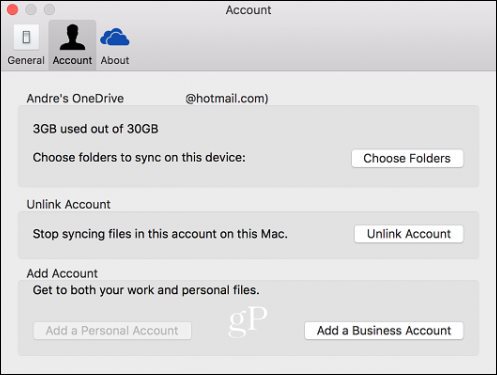
Nastavite konfigurirati OneDrive za sinkronizaciju vašegmape baš kao da biste radili na sustavu Windows. Također, kao i u sustavu Windows, na traku izbornika dodaje se ikona OneDrive za brzi pristup za upravljanje postavkama OneDrive Business.
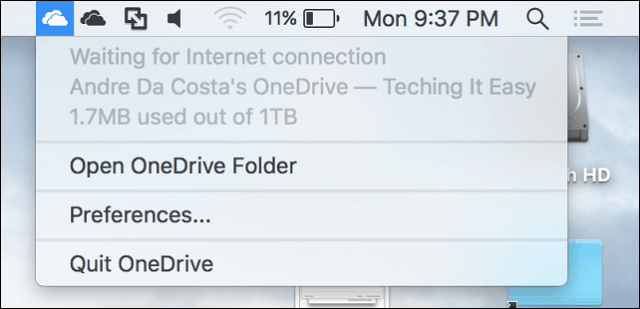
Android
Proces je sličan i na Androidu. Pokrenite aplikaciju OneDrive, dodirnite izbornik hamburgera, dodirnite Dodajte OneDrive za tvrtkei prijavite se.
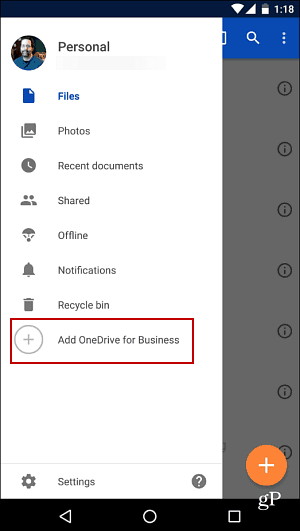
Microsoft također izbacuje novu značajku za OneDrive desktop klijent, koja vam omogućuje ručno postavljanje brzina prijenosa i preuzimanja.










Ostavite komentar